[已回答] CD 和 DVD 有什么区别?
尽管 CD 和 DVD 看起来几乎一模一样,但它们的用途却截然不同,并且各有特色。很多人拿着光盘时常常会感到困惑,不知道它是 CD 格式还是 DVD 格式,尤其是因为它们都是圆形的、有光泽的,并且存储的是数字数据。然而,理解它们的区别至关重要。这篇文章将解释关键的 CD 和 DVD 之间的区别以及在任何设备上播放它们的最佳方式。
CD 和 DVD 之间的差异 [比较]
乍一看,CD 和 DVD 的尺寸和形状几乎相同,但它们的功能却大相径庭。对于音频 CD 和 DVD 而言,最显著的区别在于存储容量。一般来说,一张标准 CD 可以存储大约 700MB 的数据(约 80 分钟的音乐)。然而,DVD 的存储容量要大得多,从 4.7GB 到 8.5GB 不等,通常用于存储电影、视频文件和更大的软件包。
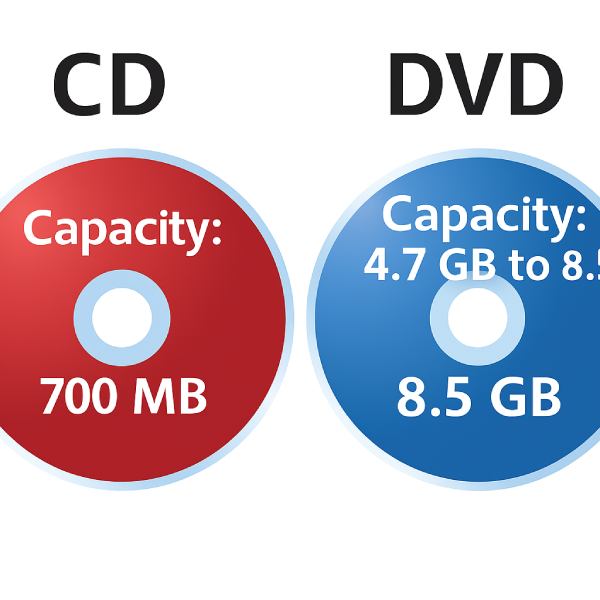
除了容量之外,CD 和 DVD 的构造也存在差异。从专业角度来看,这一点更加明显:CD 使用 780 纳米红外激光来读写数据,而 DVD 使用波长更短的 650 纳米红色激光。简单来说,这些差异决定了两者的数据存储能力,这就是为什么 DVD 能够更密集地存储数据,并在不增加光盘尺寸的情况下实现更大的存储容量。
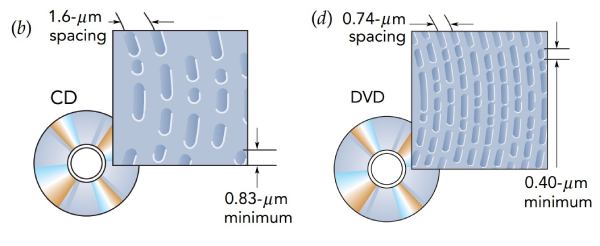
最后,除了 DVD 尺寸容量兼容性是区分 CD 和 DVD 的一个重要因素。大多数 DVD 播放器可以读取 CD,但标准 CD 播放器无法读取 DVD。这使得 DVD 更加通用,而 CD 仍然受到音频爱好者和档案收藏者的青睐。
如何在任何设备上播放CD和DVD
CD 和 DVD 仍然广泛用于音乐、电影和数据存储,但笔记本电脑和台式机等现代设备通常没有内置光驱。幸运的是,您仍然可以使用正确的方法享受光盘。无论您的设备是否配备内置光驱,以下两种简单的方法都可以流畅播放 CD 和 DVD。
使用内置光驱播放 CD/DVD
将 CD 或 DVD 插入光驱。你的电脑或媒体播放器通常会自动检测到它,并使用默认媒体应用程序(例如 Windows Media Player 或 VLC)打开它。
步骤1。打开DVD光驱托盘。将DVD放入托盘中,标签朝上,然后小心地关上托盘。
第2步。启动支持以下功能的兼容媒体播放器 在 Windows 10/11 上播放 DVD.
第 3 步。一旦检测到光盘,媒体播放器将显示DVD菜单或内容。只需单击“播放”按钮即可开始观看。
无需内置光驱即可播放 CD/DVD
如果您的设备没有内置光驱,请使用外部 USB CD/DVD 驱动器,或者 光盘驱动器未显示。这些便携式驱动器可通过 USB 轻松连接,让您像使用内置驱动器一样播放、翻录或复制光盘。
步骤1。将外部 DVD 驱动器插入设备上的 USB 端口,然后等待系统识别该设备。
第2步。使用外部驱动器操作打开托盘,将 DVD 放入其中,标签朝上,然后轻轻关闭托盘。
第 3 步。您的媒体播放器应该会自动检测光盘。点击“播放”按钮或选择菜单选项即可开始欣赏 DVD。
[额外奖励] 最强大的 CD/DVD 播放器
如果您想在计算机上获得播放 CD 和 DVD 的最佳体验, AnyRec 蓝光播放器 是您的不二之选。无论您想播放 CD、DVD 还是更高质量的蓝光光盘,这款多功能播放器都能支持流畅播放。您无需担心兼容性问题,因为几乎所有您手中的物理媒体都能在它上面正常播放。得益于其先进的解码技术,您可以享受高质量的视频播放和无损的音频效果。

支持在您的设备上稳定播放 CD 和 DVD。
通过硬件加速实现无损 CD/DVD 播放。
以原始音频或图像质量播放 CD 和 DVD。
在任何地区播放商业和自制的 CD/DVD 内容。
安全下载
安全下载
步骤1。将 CD 或 DVD 插入驱动器后,单击“打开光盘”按钮加载光盘。
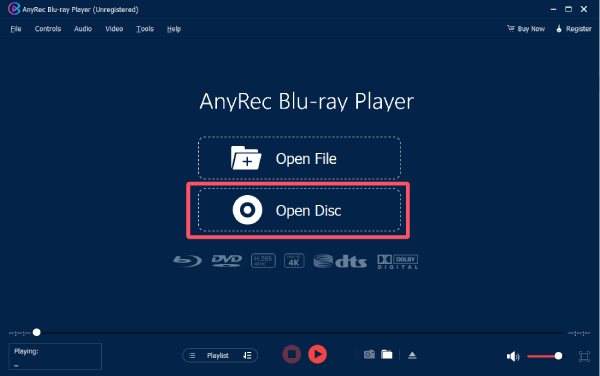
第2步。单击以选择插入的光盘。然后单击“打开”按钮确认选择。
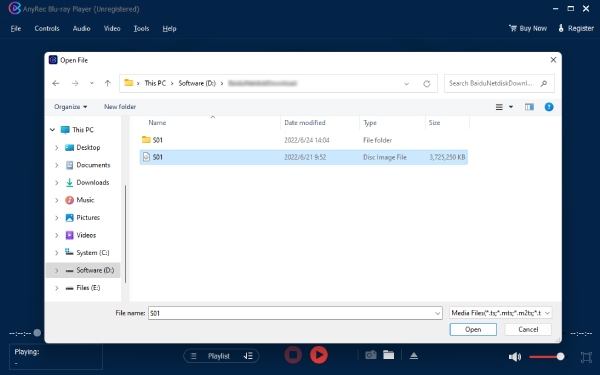
第 3 步。最后,单击“播放”按钮即可播放您的CD或DVD。您可以自由控制播放。
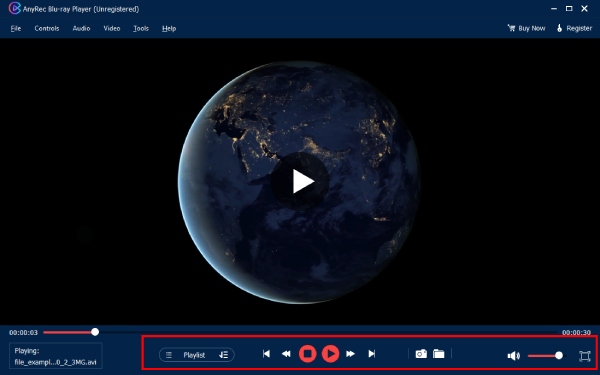
结论
CD和DVD 即使在当今数字优先的世界,传统格式的音乐和电影仍然受到那些喜欢传统格式音乐和电影的人们的欢迎。为了获得最佳体验, AnyRec 蓝光播放器 确保您的所有光盘都能流畅播放,质量上乘。只要设置得当,您就可以随时随地欣赏 CD 和 DVD。
安全下载
安全下载
